Apigee はウェブサイト管理サービスの Acquia を使用して、Developer Services ポータルのクラウドベース バージョンをホストします。Acquia は Drupal と連動するので、ポータルの開発、テスト、公開をセキュアな環境で行うことができます。
以下のセクションでは、Acquia を使用してポータルを開発、管理する方法について説明します。
Acquia Cloud インターフェースへのアクセス
Acquia Cloud アカウントを設定すると、https://cloud.acquia.com/ にある Acquia Cloud インターフェースからポータルにアクセスできるようになります。
初めてログインしたときは、次の図に示すように、[Applications] ページが表示されます。
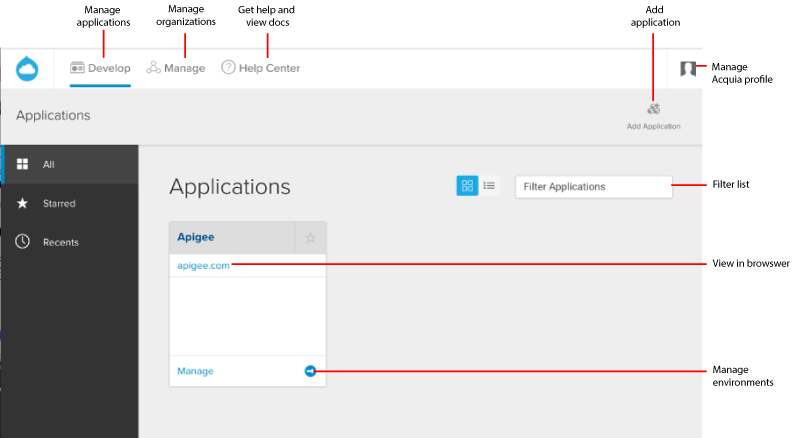
[Applications] ページには、Acquia Cloud でホストされているアクセス可能なすべてのアプリケーションが表示されます。アプリケーションとは、Drupal ベースのポータルサイトなど、Acquia Cloud で管理しているソフトウェア エンティティです。
以降のセクションでは、Acquia Cloud インターフェースを使用してポータル コンテンツを管理する方法について説明します。
Acquia Cloud インターフェースの詳細については、Acquia Cloud のドキュメントの Signing in to the Acquia Cloud interface と Managing applications with Acquia Cloud をご覧ください。
環境の管理
Acquia Cloud インターフェースにアクセスし、[Applications] ページで、ポータルサイトに関連付けられた [Manage] をクリックしてそのダッシュボードにアクセスします。
ワークフローを管理するために、ポータルの開発用、テスト用、公開用の 3 つの環境が用意されています。これらについては、次の表で概要をご確認ください。ポータルは各環境にデプロイされますが、固有のコードブランチやタグ、データベースなどによって異なる状態になる場合があります。ポータル環境へのコードのデプロイをご覧ください。
| 環境 | 説明 | デフォルト URL |
| 開発 | 新しい機能を開発し、ポータルをカスタマイズします。 |
http://{application-name}xxxxxx.devcloud.acquia-sites.com/
ここで、 |
| ステージング | 本番環境に push する前に、最新のコードをテストします。 |
http://{application-name}yyyyyy.devcloud.acquia-sites.com/
ここで、 |
| 本番 | 本番(ライブ)環境にポータルを公開します。 |
http://{application-name}.devcloud.acquia-sites.com/
ここで、 注: カスタム ドメインの構成もご覧ください。 |
詳細については、Acquia Cloud ドキュメントの Working with environments をご覧ください。
ポータルの開発
次の各セクションでは、ポータルを開発する方法について説明します。
ポータルのカスタマイズの詳細については、次の各セクションもご覧ください。
|
目的 |
操作方法 |
詳細情報 |
|---|---|---|
|
サイトの外観の変更 |
基本 - ポータルサイトで [Appearance] メニュー エントリを使用して、ロゴ、サイトの色など外観を変更します。 |
外観のカスタマイズをご覧ください。 |
|
詳細設定 - サイトの外観を全体的に変更するには、Apigee Responsive テーマを拡張します。 |
テーマのカスタマイズをご覧ください。 |
|
|
サイト機能の動作の変更 |
基本 - ポータルで管理者設定を使用してサイトの動作を変更または構成します。 |
こちらから Apigee のドキュメントをご覧ください。 |
|
詳細設定 - カスタム モジュールを作成してサイトの動作を変更します。 |
Drupal ドキュメントで Creating custom modules をご覧ください。 |
Git リポジトリの概要
Drupal コードの Git リポジトリには、すべてのポータルコードが含まれます。このリポジトリは以下の構造で編成されます。
注: 変更できるのは /sites/all ディレクトリ内のコンテンツのみです。/sites/all ディレクトリの外部にあるコンテンツを変更すると、新しいバージョンにアップグレードする際に問題が発生し、Git に変更をチェックインする際にマージの競合が発生する可能性があります。
|
Git リポジトリのフォルダ |
説明 |
|---|---|
/profiles/apigee |
Apigee が管理するモジュールとテーマ。次のものがあります。
注: /profiles/apigee ディレクトリのコンテンツは変更しないでください。変更すると、新しいバージョンにアップグレードする際に問題が発生し、Git に変更をチェックインする際にマージの競合が発生する可能性があります。Drupal のベスト プラクティスについては、Never hack core をご覧ください。 |
/sites/all |
カスタムの Drupal モジュールとテーマ。このフォルダのコンテンツの管理については、カスタムのモジュールとテーマの追加と Drupal プロファイル モジュールとテーマのオーバーライドをご覧ください。 注: 変更できるのは /sites/all ディレクトリ内のコンテンツのみです。 |
コードへのアクセス
Git のコード リポジトリにアクセスするには、次の各セクションで説明するタスクを実行する必要があります。
Drupal 7 デベロッパー ポータルのソースコードにアクセスするにはどうすればよいですか?もご覧ください。
サーバーへの SSH アクセスの有効化
Git を使用して Drupal コードを管理するには、サーバーへの SSH アクセスを有効にする必要があります。詳細については、Acquia Cloud ドキュメントの Enabling SSH access をご覧ください。
SSH アクセスを有効にするには:
- https://accounts.acquia.com で Acquia アカウント インターフェースにログインします。
- [Credentials] をクリックします。
- プロンプトが表示されたら、パスワードを再入力して ID を確認します。
- [SSH keys] で [Add SSH key] をクリックします。
- 次の情報を入力します。
項目 説明 Nickname SSH 認証鍵のニックネーム。ニックネームには、英数字とアンダースコアを使用できます。 Public key 公開鍵。 SSH 公開鍵の生成については、Acquia Cloud ドキュメントの Generating an SSH public key をご覧ください。
- [Add key] をクリックします。
Git のコード リポジトリへのアクセス
Git リポジトリには、ポータルサイトのすべてのコードが含まれます。新しいコードの追加や既存コードのカスタマイズでポータルを構成できます。詳細については、Acquia Cloud ドキュメントの Using your code repository をご覧ください。
Git リポジトリのコード リポジトリにアクセスするには:
- https://cloud.acquia.com/ で Acquia Cloud インターフェースにログインします。
- [Applications] ページで [Manage] をクリックして、ポータルの詳細を表示します。
- ナビゲーション バーの [Application Info] をクリックします。
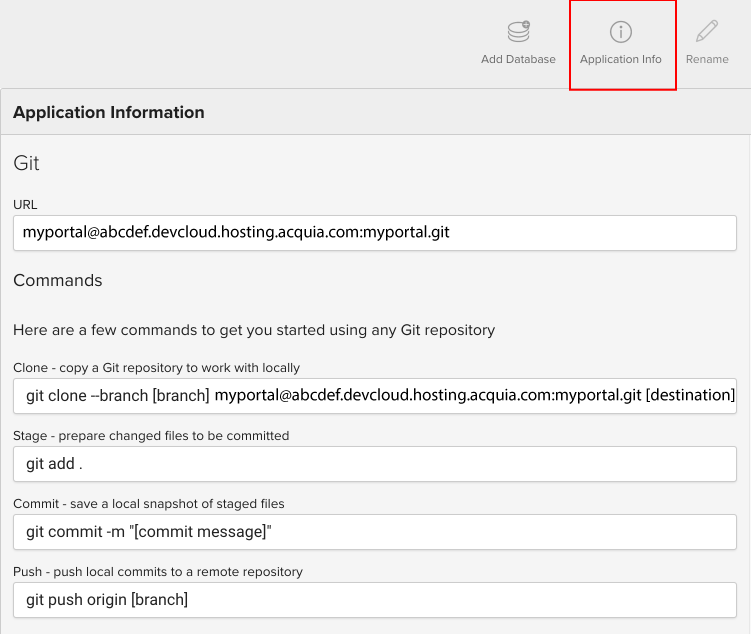
- [Application Information] ダイアログの clone コマンドをコピーします。
- 次の Git コマンドのいずれかを実行して、ローカル環境に Git リポジトリのクローンを作成します。
Git リポジトリをクローニングして新しいブランチを作成するには:
> git clone --branch [branch] myportal@abcdef.devcloud.hosting.acquia.com:myportal.git [destination]master ブランチから Git リポジトリのクローンを作成するには:
> git clone myportal@abcdef.devcloud.hosting.acquia.com:myportal.git [destination] - [Application] ウィンドウに表示される関連コマンドを使用して、Git リポジトリに対する変更をステージング、commit、push する準備ができたら、これらの手順を繰り返します。
リポジトリにブランチを commit すると、Acquia Cloud によって、そのコードブランチを実行している環境が更新されます。次のセクションで説明するように、ポータル環境にコードをデプロイできます。
ポータル環境へのコードのデプロイ
ポータル環境でのコードのデプロイ、切り替え、復元、環境間でのコードの移動、リポジトリ構造、推奨ワークフローについて詳しく調べるには、Acquia Cloud のドキュメントの Working with sites on Aquia Cloud をご覧ください。新しいコードを環境にデプロイするときに、update.php を実行して必要なデータベースの更新を行う必要があります。
カスタムのモジュールとテーマの追加
次の表に示すフォルダに独自のカスタム モジュールとテーマを追加することで、ポータルの機能を拡張できます。
注: 変更できるのは /sites/all ディレクトリ内のコンテンツのみです。/sites/all ディレクトリの外部にあるコンテンツを変更すると、Git に変更をチェックインするときにマージ競合が発生する可能性があります。
| モジュール / テーマ | Git リポジトリのフォルダ | 詳細情報(Drupal ドキュメント) |
| カスタム モジュール | sites/all/modules/custom |
Creating custom modules |
| カスタムテーマ | sites/all/themes |
テーマのカスタマイズ Theming Drupal 7 |
ポータル環境へのコードのデプロイで説明されているように、開発環境にカスタム モジュールまたはテーマを追加したら、それをテスト用にテスト環境にデプロイ後、本番環境用にライブ環境にデプロイできます。
Drupal プロファイル モジュールとテーマのオーバーライド
以下のディレクトリにあるモジュールとテーマにより、Apigee が管理、配布する /profiles/apigee の Drupal プロファイル モジュールとテーマがオーバーライドされます。Git リポジトリの概要をご覧ください。
たとえば、以下のシナリオで、Apigee Drupal ディストリビューションのモジュールをオーバーライドできます。
- 特定のモジュールの別のバージョンを使用する場合。
- 次のスケジュールされた Apigee リリースの前にセキュリティ更新を実装する場合。
| モジュール / テーマ | Git リポジトリのフォルダ | 詳細情報(Drupal ドキュメント) |
| Drupal 提供モジュール |
sites/all/modules/contrib
注: Apigee Drupal ディストリビューションのモジュールは、 |
Contributed modules 注: このディレクトリ内の Drupal 提供モジュールにより、Apigee が管理、配布する |
| Drupal 提供テーマ | sites/all/themes |
Contributed themes 注: このディレクトリ内の Drupal 提供テーマにより、Apigee が管理、配布する |
SSL の有効化
HTTPS を使用してサイトに安全にアクセスできるようにするには、SSL を有効にする必要があります。
SSL を有効にするには:
- 認証局(CA)または SSL 証明書のベンダーから SSL 証明書を取得します。SSL の有効化をご覧ください。
- Acquia Cloud インターフェースの [SSL] ページで SSL 証明書をアップロードします。SSL 証明書の管理をご覧ください。
本番環境の保護
初めてアプリケーションを作成するときは、本番環境を自由に管理し、開発環境とステージング環境の変更を反映させることができます。コンテンツを公開したら、本番環境をロックして、コンテンツの不正な更新や偶発的な更新を防ぐことができます。詳細については、Acquia Cloud ドキュメントの Using Production mode to protect your live application をご覧ください。
本番環境を保護するには:
- https://cloud.acquia.com/ で Acquia Cloud インターフェースにログインします。
- [Applications] ページで [Manage] をクリックして、ポータルサイトの詳細を表示します。
- [Prod] をクリックして、本番環境の詳細を表示します。
- ナビゲーション バーの [Production Mode] をクリックします。
- [Enable] をクリックして、本番環境モードを有効にします。
ポータルへのモジュールとテーマの更新の適用
Apigee は、定期的に、ポータル内のモジュールとテーマを自動的に最新のバージョンに更新します。更新は開発環境のみに行われ、他のポータル環境に移行する必要があることを示すタグが付けられます。
カスタム モジュールまたはテーマを追加した場合は、それらを手動で更新する必要があります。
次の表は、モジュールおよびテーマの更新をポータルに適用するために必要な手順をまとめたものです。
| モジュール / テーマ | 説明 |
| Apigee Edge モジュール |
Apigee では、開発環境のみに更新が自動的に適用されます。 ポータル環境へのコードのデプロイで説明されているように、更新をテストしたら、開発環境からステージング環境、本番環境に移行します。 |
| Apigee Responsive テーマ |
Apigee では、開発環境のみに更新が自動的に適用されます。 ポータル環境へのコードのデプロイで説明されているように、更新をテストしたら、開発環境からステージング環境、本番環境に移行します。 |
| Drupal のコアモジュールと提供モジュール |
Apigee では、開発環境のみに更新が自動的に適用されます。 ポータル環境へのコードのデプロイで説明されているように、更新をテストしたら、開発環境からステージング環境、本番環境に移行します。 |
| カスタムのモジュールとテーマ |
カスタムのモジュールとテーマの追加で説明されているように、カスタムのモジュールとテーマをポータルに追加した場合は、手動で更新をインストールする必要があります。 手動で、または Drush を使用してローカル ディレクトリに最新バージョンをダウンロードします。その後、Git リポジトリに対する更新をステージング、commit、push します。ポータル環境へのコードのデプロイで説明されているように、更新をテストしたら、開発環境からステージング環境、本番環境に移行します。 |
カスタム機能の移行
カスタムのコードまたは構成をポータルに追加する場合、これらを管理して、開発環境からステージング環境、本番環境に移行する必要があります。
Git リポジトリ内のコードについては、ポータル環境へのコードのデプロイで説明されているプロセスを使用して、開発環境からステージング環境、本番環境にコードを移行します。
カスタム構成を作成した場合は、次のいずれかの方法を使用して移行します。
| 方式 | 説明 |
| 構成のコードへのエクスポート | 多くの一般的な構成は、Features モジュールを使用してコードに「エクスポート可能」です。たとえば、ビュー、パネル、イメージ キャッシュなどがエクスポート可能です。 |
hook_update_N() 関数の実装 |
Drupal はデータベースと構成の変更を hook_update_N() 関数を使用して管理します。 カスタム モジュールがある場合は、次の操作を行います。
|
カスタム ドメインの構成
環境の管理で説明しているように、ポータル環境のデフォルトのドメイン名はすべて acquia-sites.com で終わります。サイトの目的をよりわかりやすく伝えるためにパーソナライズした、独自のカスタム ドメイン名を指定することをおすすめします。たとえば、次のように指定するのが一般的です。
https://developers.mycompany.com
カスタム ドメインを構成するには:
- ポータルサイト環境にドメインを追加します。Acquia Cloud ドキュメントの Managing domains をご覧ください。
- ドメイン名の DNS レコード エントリに(
acquia-sites.comドメインではなく)パブリック IP アドレスを指定して、DNS プロバイダでカスタム ドメインを設定します。Acquia Cloud ドキュメントの Pointing DNS records to your public IP addresses をご覧ください。注: ドメイン名の CNAME エントリを
acquia-sites.comドメインに設定しないでください。このように設定すると、ポータルサイトでレイテンシの問題やダウンタイムが生じることがあります。
Acquia Insight を使用したポータルのモニタリング
Acquia Insight は、パフォーマンス、セキュリティ、検索エンジンの最適化をモニタリングすることで、ポータルサイトを最適化できる一連のツールです。詳細については、Acquia Insight をご覧ください。
ポータルのバックアップ
次の表に、ポータル コンポーネントのバックアップに使用できるオプションの概要を示します。
| コンポーネント | バックアップの詳細 | Acquia Cloud ドキュメントでの詳細情報 |
| コード |
|
|
| データベース |
|
|
| ファイル | 手動バックアップを実行するか、cron ジョブをスケジュールします。 | |
| 完全なアプリケーション | Drush を使用して手動バックアップを実行します。 |
|
| Drupal ファイル システム | 次のいずれかのオプションを使用して手動バックアップを実行します。
注: Backup and Migrate モジュールは Acquia Cloud ではサポートされていません。詳細については、Backup and Migrate module not supported on Acquia Cloud をご覧ください。 |
アクティビティ通知の表示
アクティビティ通知を表示して、環境間のコードのインストールやコピー、データベースの更新とバックアップ、サーバーの変更など、ポータルサイトで行われる重要なアクションを追跡できます。詳細については、Acquia Cloud ドキュメントの Viewing activity notifications をご覧ください。
通知のリストを表示するには:
- https://cloud.acquia.com/ で Acquia Cloud インターフェースにログインします。
- [Applications] ページで [Manage] をクリックして、ポータルサイトの詳細を表示します。
- ナビゲーション バーの右上にあるベルアイコンをクリックして、最新の通知を表示します。
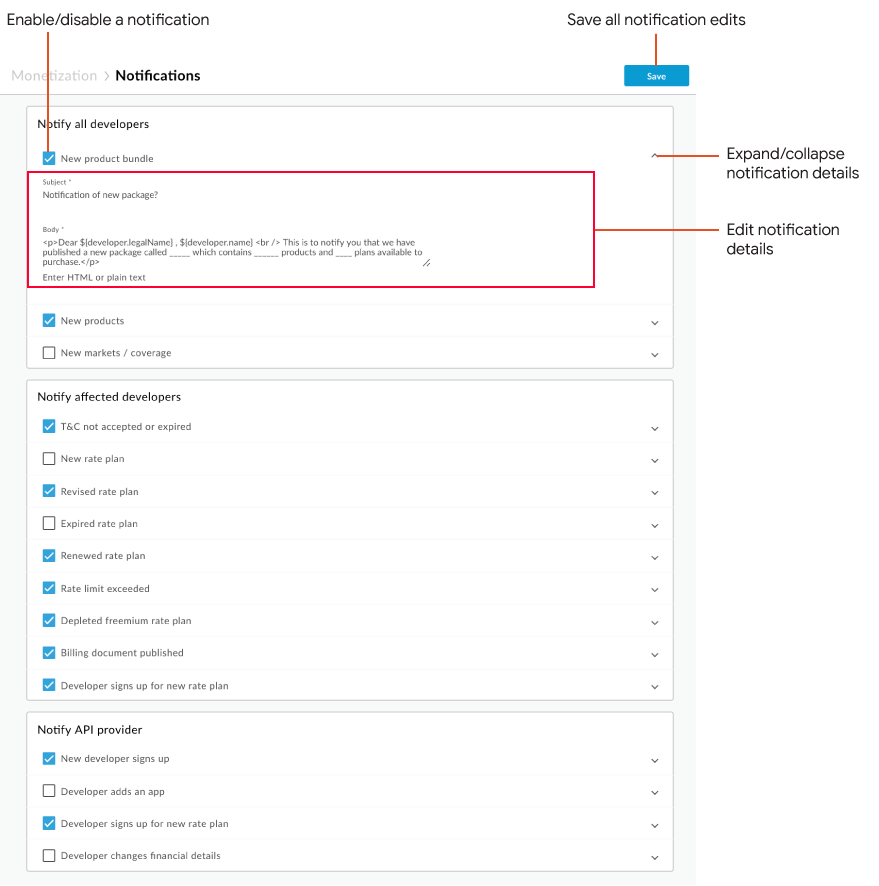
- 通知の横にある矢印をクリックして、アクティビティの詳細を表示します。
ステータスの更新を受信するための登録
status.apigee.com で、Apigee のリリースおよびステータスの更新を受信するよう登録できます。[Subscribe to Updates] をクリックし、プロンプトが表示されたらメールアドレスなどの連絡先情報を入力して、[Subscribe] をクリックします。メール通知管理ページで、[Developer Portal] を選択します。必要に応じて他の通知設定を切り替えて、[Update Preferences] をクリックします。
Acquia のステータスの更新を受信するよう登録すると、プラットフォームに対して行われたサービス中断、緊急メンテナンス、セキュリティ更新に関する通知を受け取ることができます。Acquia Cloud の更新を受信するように登録する手順は、次のとおりです。
- Acquia Status ページに移動します。
- [Subscribe to Updates] をクリックします。
- 更新の受信に使用する方法(メール、SMS など)を選択します。
- [Notifications] ページで、ステータスの更新を受信するプロダクトを選択します。たとえば、Acquia Cloud Enterprise などです。
- [Update Preferences] をクリックします。
